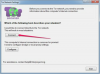Zamegljene fotografije so pogosta težava.
Photoshop lahko povrne jasnost večini zamegljenih slik, shranjenih v fotoaparatu, računalniku ali albumu s fotografijami, s kombinacijo filtrov Unsharp Mask, High Pass in Noise Reduction. Vendar ne obstaja ena uveljavljena formula za izostritev zamegljene fotografije, zato spreminjajte ostrenje tehniko, odvisno od stopnje zamegljenosti fotografije, izvirne velikosti datoteke in končnega odtisa velikost. Da bi dosegli želene rezultate, bo morda potrebno nekaj eksperimentiranja.
Korak 1
Zaženite Photoshop. Kliknite na "Datoteka" in "Odpri", nato izberite zamegljeno sliko.
Video dneva
2. korak
Povlecite plast ozadja navzdol do ikone "Nova plast", da jo podvojite. Ikona spominja na kos papirja in je druga ikona z desne na dnu plošče Sloji.
3. korak
Izberite »Pogled« in izberite »Dejanske slikovne pike«.
4. korak
Preglejte sliko za šum, kot so naključne bele slikovne pike ali artefakti JPEG. Pred izostritvijo slike odstranite čim več napačnih slikovnih pik, saj lahko ostrenje poudari šum slike. Izberite "Filter", "Hrup" in "Zmanjšaj šum". Če je slika blokirana ali pikselirana zaradi shranjevanja kot JPEG nizke kakovosti, izberite »Odstrani artefakte JPEG«. Prilagodite nastavitve za "Strength", "Ohrani podrobnosti", "Reduce Color Noise" in "Sharpen Details". Kliknite "Napredno", da uporabite "Filter za zmanjšanje hrupa" za določeno barvo kanalov.
5. korak
Izberite »Pogled«, »Velikost tiskanja« ali »Pomanjšaj«, da si ogledate več slike na zaslonu.
6. korak
Pojdite na "Layer" in "Duplicate Layer", da naredite kopijo sloja z zmanjšanim šumom. Vnesite ime "High Pass" in kliknite "V redu".
7. korak
Kliknite spustni meni "Način mešanja" na vrhu plošče Sloj in spremenite plast "High Pass" iz "Normal" v "Prekrivanje".
8. korak
Izberite "Filter" in "Drugo", nato izberite "High Pass".
9. korak
Z drsnikom prilagodite "Radius" filtra. Večja vrednost polmera povzroči več ostrenja. Zabeležite učinke filtra na vašo sliko v oknu dokumenta. Ko ste zadovoljni z rezultatom, kliknite »V redu«, da uporabite filter.
10. korak
Kliknite na motnost in jo zmanjšajte, če želite zmanjšati učinek ostrenja.
11. korak
Kliknite na plast pod plastjo "High Pass".
12. korak
Pojdite na "Filter" in "Sharpen", nato izberite "Unsharp Mask". Uporaba filtra Unsharp Mask izboljša podrobnosti slike. Prilagodite vrednosti tako, da ustrezajo vaši sliki. Slika visoke ločljivosti zahteva višje vrednosti za "Količina" in "Radius" slikovnih pik. Kliknite »V redu«, da uporabite masko Unsharp.
Nasvet
Spremenite način mešanja na sloju High Pass na "Mehka svetloba", da ublažite učinek, ali "Hard Light", da ga povečate.
Najbolje je, da sliko izostrite večkrat v majhnih količinah.
Opozorilo
Pazite, da slike ne izostrite preveč. To povzroči nenavadne haloe vzdolž robov slike in poveča šum slike.